設定Experience Manager Assets以進行Adobe資產連結 adobe-asset-link
Adobe資產連結(AAL)可簡化創意人員與行銷人員在內容建立過程中的共同作業。 它會將Adobe Experience Manager Assets與Creative Cloud案頭應用程式Adobe InDesign、Adobe Photoshop和Adobe Illustrator連線。 「Adobe資產連結」面板可讓創意人員存取及修改儲存在AEM Assets中的內容,而不需離開他們最熟悉的創意應用程式。
若要設定Experience Manager Assets與Asset Link搭配使用,請實作下列工作。 使用Experience Manager管理員帳戶進行設定:
各種功能的先決條件和支援 prerequisites
請務必視需要安裝適當的Service Pack和套件。 如需瞭解每個Experience Manager版本和特定功能,請參閱下列需求。
Experience Manager6.4.4和6.4.6或更新版本。
Adobe建議先安裝最新的Experience ManagerService Pack (SP),再使用AAL。
使用設定套件設定Experience Manager configure-using-package
Adobe建議您安裝adobe-asset-link-config設定套件以自動執行大部分的設定工作,然後再執行一些手動工作。 或者,您也可以手動設定。
-
若要開啟封裝管理員,請在Experience Manager網頁介面中,存取 工具 > 部署 > 封裝共用。 安裝
adobe-asset-link-config封裝。 -
存取 工具 > 作業 > 網頁主控台。 找到 AdobeGranite OAuth IMS提供者 設定,然後按一下以編輯它。
設定下列屬性並儲存變更。
-
找到 AdobeGranite Bearer驗證處理常式 組態,然後按一下以編輯它。
將 InDesignAem2 使用者端ID新增至 允許的OAuth使用者端ID 設定屬性。
手動設定Experience Manager manual-configuration
如果您選擇不使用設定套件,或您的Experience Manager部署設定為支援使用者使用Adobe IMS帳戶登入,請手動設定Experience Manager。
若要手動設定Experience Manager:
-
若要存取組態管理員,請存取 工具 > 作業 > 網頁主控台。 從頂端的功能表選取 OSGi > 組態。
-
找到 AdobeGranite OAuth IMS提供者 設定,然後按一下以編輯它。
設定下列組態,然後按一下 儲存。
- 授權端點:
https://ims-na1.adobelogin.com/ims/authorize/v1 - 權杖端點:
https://ims-na1.adobelogin.com/ims/token/v1 - 設定檔端點:
https://ims-na1.adobelogin.com/ims/profile/v1 - 驗證URL:
https://ims-na1.adobelogin.com/ims/validate_token/v1 - 組織:設定為Adobe Admin Console中的組織識別碼。
- 群組對應:除非您有特殊的大小寫,否則請留空。 如需詳細資訊,請參閱群組對應。
- 授權端點:
-
找到 AdobeGranite Bearer驗證處理常式 組態,然後按一下以編輯它。
將下列使用者端ID新增至 允許的OAuth使用者端ID 設定屬性:
InDesignAem2, cc-europa-desktop_0_1, cc-europa-desktop_1_0, cc-europa-desktop_2_0, cc-europa-desktop_3_0, cc-europa-desktop_4_0, cc-europa-desktop_5_0, cc-europa-desktop_6_0, cc-europa-desktop_7_0, cc-europa-desktop_8_0, cc-europa-desktop_9_0, and cc-europa-desktop_10_0。若要新增每個
Client ID,請按一下+。 新增所有ID後,按一下 儲存。 -
在 AdobeGranite OAuth應用程式與提供者 設定中,檢查現有的 AdobeGranite OAuth驗證處理常式 執行個體。 如果您找到具有
Config ID值ims的執行個體,請將其用於此程式中的指示。 否則,按一下+以建立設定執行個體。 設定下列屬性值,然後按一下 儲存。- 使用者端識別碼:不變更
- 使用者端密碼:不變更
- 設定識別碼:
ims - 領域:
AdobeID, OpenID, read_organizations(其他值可能也在設定中) - 提供者識別碼:
ims - 建立使用者:
Checked - 使用者ID屬性:新建立的組態為
Email。 否則,請勿變更。
-
找到具有 同步處理常式名稱
ims的 Apache Jackrabbit Oak Default Sync Handler 設定,然後按一下以編輯它。設定下列組態屬性,然後按一下[儲存]。
- 使用者到期時間與使用者成員資格到期:時間以'm'為單位且後面沒有空格。 例如,
15m持續15分鐘。 如需詳細資訊,請參閱群組對應。 - 使用者自動成員資格:不變更
- 使用者動態成員資格:
Deslect
- 使用者到期時間與使用者成員資格到期:時間以'm'為單位且後面沒有空格。 例如,
-
找到 AdobeGranite OAuth驗證處理常式 設定,然後按一下以編輯它。 若不進行任何變更,請按一下[儲存]。
-
若要調整持有者驗證處理常式的相對優先順序,請在CRXDE中導覽至
/apps/system/config。 找到com.adobe.granite.auth.oauth.impl.BearerAuthenticationHandler.config並開啟其組態。 最後,新增service.ranking=I"-10"。 儲存變更。note note NOTE 以持有人權杖驗證的每個請求都會產生呼叫Adobe IMS、使用者同步和在Experience Manager中建立登入權杖的額外負荷。 為了克服這項額外負荷,Adobe Asset Link會擷取在Experience Manager回應中傳回的登入權杖,並隨後續請求傳送。 為了讓此程式運作,必須調整承載驗證處理常式的相對優先順序。 -
(選擇性)如果Experience Manager使用者的電子郵件ID中有大寫或混合大小寫的網域名稱,請在Experience ManagerWeb主控台的 AdobeGranite ACP平台設定 中選取 將鎖定使用者變更為小寫。
移轉至企業檔案後的其他設定 configure-migration-activity
Adobe Asset Link使用者可連線至Experience Manager,允許從企業(CCE)組織的主要Creative CloudIMS登入。 Experience Manager會使用使用者端ID來識別允許的IMS組織。 在移轉至企業設定檔後,需要為IMS組織設定使用者端ID和秘密金鑰,以便Experience Manager持有者驗證處理常式。 如需企業基本資料的詳細資訊,請參閱Adobe基本資料簡介。
只有在您使用不同的Adobe IMS組織進行企業版(CCE)的Experience Manager和Creative Cloud,且在這兩個組織之間建立網域信任關係時,才需要額外設定。
- Experience Manager6.5.11.0中提供企業設定檔的修正。
- 如果您透過Experience Manager和CCE使用相同的Adobe IMS組織,現有設定仍可繼續運作。
必備條件
-
為AAL設定了持有者驗證且正常運作的Experience Manager執行個體。
-
在您的Experience Manager6.5執行個體上安裝下列套件(Service Pack 11)。
-
請連絡客戶支援,以取得您IMS組織的持有者驗證的使用者端ID和秘密金鑰。
以下是移轉至Business Profiles後所需的額外設定:
-
在 AdobeGranite OAuth IMS設定提供者 (
com.adobe.granite.auth.ims.impl.ImsConfigProviderImpl)中,設定:-
OAuth設定ID (
oauth.configmanager.ims.configid):ims(驗證一次,您可能已設定它) -
IMS擁有實體(
ims.owningEntity):您的IMS組織ID

-
-
開啟 持有者驗證處理常式 設定,並將從客戶支援取得的使用者端ID新增至 允許的OAuth使用者端ID 清單。
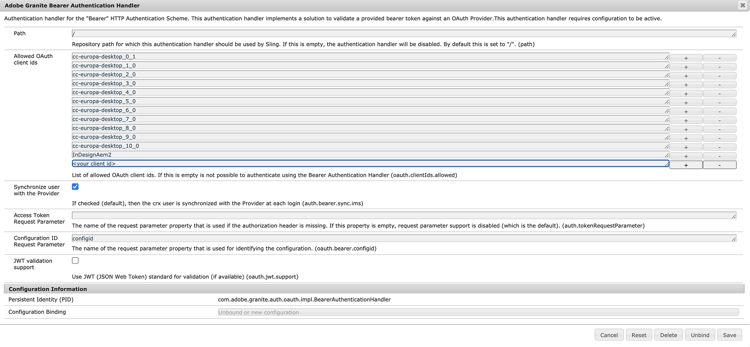
-
開啟 AdobeGranite OAuth應用程式和提供者 設定,並新增從客戶支援取得的 使用者端識別碼 和 使用者端密碼 (密碼金鑰)。
請確定 設定識別碼 欄位(
oauth.config.id)包含的值與上述 OAuth設定識別碼 欄位(oauth.configmanager.ims.configid)中提供的值相同。
-
開啟 AdobeGranite IMS叢集Exchange Token前置處理器 設定,並將其設定為
enable。
管理使用者存取控制 user-access
本節說明如何管理使用者及其對Experience Manager存放庫的存取權。
群組對應 group-mapping
群組對應會決定Experience Manager中的群組如何對應至Adobe IMS中的群組。 在授予Adobe Asset Link使用者存取Experience Manager Assets的許可權中,資料來源扮演重要角色。
與Adobe Asset Link搭配使用時,Experience Manager會將使用者管理功能委派給Adobe IMS。 它會自動建立對應至Adobe IMS中使用者和群組的使用者和群組。 此外,它會同步Experience Manager中的使用者、群組和群組成員資格,以符合Adobe IMS中的使用者、群組和群組成員資格。
例如,假設AdobeAsset Link使用者是Adobe IMS群組assetlink使用者成員。 在此情況下,當該Adobe IMS群組中的使用者首次連線到Experience Manager Asset Link時,會在Adobe中建立名為assetlink-users的同步群組。 Adobe IMS群組中的每位新使用者首次透過Experience Manager Asset Link連線至Experience Manager時,都會新增至Adobe中的對應群組。
與Adobe IMS中群組相對應且已同步的Experience Manager群組,可以直接授予存取權,或透過使其成為其他群組的成員。 以下是如何管理許可權的範例。

下列規則適用於Experience Manager中的群組對應:
-
請確定 AdobeGranite OAuth IMS提供者 設定中的 群組對應 屬性是空白的。
-
當使用者驗證時,Apache Jackrabbit Oak Default Sync Handler 設定中的 使用者到期時間 屬性中的時段已過,就會評估Adobe資產連結使用者群組成員資格。 目前,您可以在Experience Manager中新增和移除使用者,以便與Adobe IMS中的專案同步。
-
避免群組名稱衝突。 確保在Adobe IMS中建立的群組所使用的名稱(以管理使用者)與所有Experience Manager系統群組名稱均不同。
例如,請確定它們與
dam-users群組及Experience Manager管理員建立的群組不同。若其Adobe IMS群組的名稱與Experience Manager系統群組或手動建立的群組名稱衝突,則不會使用該IMS群組來控制使用者許可權。
-
如果Adobe IMS使用者連線至Experience Manager執行個體(使用者名稱與先前建立的Experience Manager使用者衝突),則會為Adobe IMS使用者指定另一個名稱,並新增編號使其唯一。
安裝第一次存取控制
透過Adobe Asset Link連結連結的使用者只有在獲得必要許可權後,才能檢視資產並與之互動。 上述群組對應區段會討論使用者群組如何在Experience Manager中建立,其會對應並與Adobe IMS中您組織的使用者群組同步。 建議Experience Manager管理員使用這些群組來管理Adobe Asset Link使用者的存取控制。
對於與Adobe IMS群組(用於管理使用者存取控制)同步的每個Experience Manager群組:
- 確保群組擁有可用於從Adobe Asset Link進行初始連線的成員。
- 使用該使用者登入Adobe Asset Link,並連線到Experience Manager。 此連線預期會失敗。
- 在Experience Manager中,找出與Adobe IMS中群組對應的群組,並授予其所需的存取控制。 例如,新群組成為dam-users群組的成員。
- 關閉Adobe資產連結並重新啟動Creative Cloud應用程式。
- 若要確認使用者是否具有預期的存取權,請重新開啟Adobe資產連結。
執行這些步驟後,同一群組中的其他使用者可在第一次嘗試時透過Adobe Asset Link連線到Experience Manager。 他們會自動擁有與群組中其他使用者相同的許可權。
管理Experience Manager資產連結的Adobe使用者 manage-users
Adobe Asset Link使用者在登入Creative Cloud應用程式後,就能與Experience Manager連線。 此驗證使用Adobe IMS技術,並在Experience Manager中建立使用者資訊(如果沒有)。 Experience Manager企業客戶通常可使用與Experience Manager整合的外部身分提供者來管理其使用者。 身分提供者包括Adobe IMS和其他使用SAML和LDAP通訊協定的產品。 或者,您也可以在Experience Manager中在本機建立和管理使用者。
如果符合下列條件,從Adobe Asset Link連線至Experience Manager的使用者與先前直接登入儲存於Experience Manager中的現有使用者資訊不會發生衝突:
- 所有用於直接登入Experience Manager的使用者名稱,與Adobe IMS中用於Creative Cloud登入的使用者名稱不同。
- Adobe IMS會作為直接Experience Manager登入的身分提供者。
- 使用者先從Adobe資產連結連線到Experience Manager,再使用相同帳戶直接Experience Manager登入。
另一方面,在下列情況下,必須更新直接由Experience Manager登入所建立的使用者資訊,才能與Adobe Asset Link搭配使用:
- 相同的使用者名稱(例如使用者的電子郵件地址)會用於兩者 — 使用Adobe IMS的Creative Cloud帳戶,以及Adobe IMS以外的外部身分提供者帳戶。
- 相同的使用者名稱會用於兩者 — Creative Cloud中的帳戶和本機Experience Manager帳戶。
- Adobe IMS中的Creative Cloud帳戶為Federated ID,由與Experience Manager整合以供直接登入的相同外部身分提供者提供。
透過這些案例建立的使用者沒有使用者所需的屬性,而是與Adobe IMS同步。
若要在Experience Manager中更新這類使用者以使用Adobe Asset Link:
- 在Experience ManagerWeb主控台中,找到 Apache Jackrabbit Oak External PrincipalConfiguration 設定,然後按一下以編輯它。 取消選取 外部身分保護 核取方塊,然後按一下 儲存。
- 若要在Experience Manager中存取「使用者管理」介面,請瀏覽至 工具 > 安全性 > 使用者。 選取您要更新的使用者,然後記下該使用者的瀏覽器URL路徑結尾,從
/home/users開始。 或者,您可以在CRXDE中搜尋使用者名稱。 範例使用者路徑:/home/users/x/xTac082TDh-guJzzG7WM。 - 在CRXDE中,選取使用者路徑、選取使用者節點,並選取中下區域的 屬性 索引標籤來檢視節點的屬性。 此節點的
jcr:primaryType屬性值是rep:User。 - 在 屬性 索引標籤區域的底部,輸入
rep:externalId的Name值、String的Type值以及rep:authorizableId;ims的Value值,其中rep:authorizableId是節點的rep:authorizableId屬性值。 (使用分號且不含空格,以區隔rep:authorizableId值與ims。) - 按一下新專案右側的 [新增] 按鈕,然後按一下 [儲存全部]。
- 對您要升級的任何其他使用者重複步驟2到5,以搭配Adobe Asset Link使用。
- 在Experience ManagerWeb主控台中,找到 Apache Jackrabbit Oak External PrincipalConfiguration 設定,然後按一下以編輯它。 取消選取 外部身分保護 核取方塊,然後按一下 儲存。
進行此變更後,更新的Experience Manager使用者可以連線至Adobe資產連結,並繼續使用直接登入方法登入更新前使用的Experience Manager。 成功使用Adobe IMS驗證後,Experience Manager使用者設定檔資訊就會與Adobe IMS中的使用者設定檔同步。
有一個方法可以執行多個Experience Manager使用者的大量移轉,讓他們能夠使用Adobe資產連結。 如需啟用此選項的詳細資訊和協助,請聯絡Adobe服務。
作為這些步驟的替代方法,在某些情況下,Adobe Asset Link使用者可能會獲得快速存取Experience Manager的許可權。 在這種情況下,在與Adobe Asset Link連線之前,可以透過Experience Manager使用者管理或Experience ManagerCRXDE找到並刪除預先存在的使用者資訊。 新的使用者資訊會在連線後以Experience Manager建立。 只有在您確定沒有重要資料新增為使用者節點的子項時,才使用此方法。 這類額外資料是指任何節點,它是tokens、preferences、profile、profiles、profiles/public和rep:policy/*節點以外的使用者節點的子節點。
自動啟動工作流程以有條件地處理資產 auto-start-workflow
在Experience Manager6.4和Experience Manager6.5中,管理員可設定工作流程,以根據預先定義的條件自動執行及處理資產。
例如,對業務線使用者和行銷人員來說,例如在幾個特定資料夾上建立自訂工作流程時,此設定會很有用。 假設機構拍照時的所有資產都可加上浮水印,或是自由譯者上傳的所有資產都可經過處理,以建立特定轉譯。
如需詳細資訊和Experience Manager設定,請參閱在資產上自動執行工作流程。
在Experience Manager6.4.x版本中建立自訂索引 create-custom-index
Experience Manager包含用於查詢的索引。 為指定版本建立下列自訂索引。 Experience Manager6.5.0預設包含此索引。 Adobe資產連結需要此索引來判斷使用者已簽出哪些資產。
-
在CRXDE中,找出
/oak:index節點。 建立名為cqDrivelock的節點,並將其Type設定為oak:QueryIndexDefinition。 -
將下列屬性新增至新節點並儲存變更:
-
Name: type; Type: string; Value: property -
Name: propertyNames; Type: Name[] (click the "Multi" button); Value: cq:drivelock
-
設定視覺或相似性搜尋 configure-visual-similarity-search
「視覺搜尋」功能可讓您使用「Adobe資產連結」面板,在AEM Assets存放庫中搜尋視覺上類似的資產。 6.5.0或更新版本提供此功能,而且只會搜尋已編制索引的資產。 如需詳細資訊,請參閱如何設定視覺化搜尋。
產生Adobe InDesign的「僅供刊登」轉譯 fpo-renditions
Experience Manager提供僅用於放置的轉譯(FPO)。 這些FPO轉譯的檔案大小較小,但外觀比例相同。 如果資產無法使用FPO轉譯,Adobe InDesign會改用原始資產。 此遞補機制可確保創意工作流程無任何中斷地進行。 如需詳細資訊,請參閱產生FPO轉譯。
整合Adobe Stock adobe-stock-integration
組織將其Adobe Stock帳戶與Experience Manager Assets整合。 它可協助行銷人員為其創意和行銷專案提供授權的高品質、免版稅像片、向量、插圖、影片、範本和3D資產。 創意專業人士可以使用Asset Link面板來使用這些資產。
若要與Adobe Stock整合,請參閱Experience Manager Assets中的Adobe Stock資產。 若要與Adobe Stock整合,需要Experience Manager 6.4.2或更新版本。
疑難排解Experience Manager相關問題 troubleshoot
如果您在設定或使用Adobe Asset Link時遇到問題,請嘗試下列步驟:
- 確定您的部署符合先決條件。 具體來說,請確定已安裝適當的功能套件或套件。
- 請聯絡貴組織的合作夥伴或系統整合商。
- 如果您的Creative Cloud使用者無法在已取出資產中進行驗證,請檢查電子郵件ID中網域名稱的大小寫。 若要修正,請參閱手動組態。
- 如需詳細資訊,請參閱疑難排解Asset Link。